Google'i tehase lähtestamise kaitse lukukonto konto eesmärk ja tõhusad viisid blokeerimisest kõrvalehoidmiseks

- 4969
- 1527
- Jody Spencer
Androidi vidinad on üks populaarsemaid kogu maailmas. Ründajate vastu suunatud kaitsemehhanismide tehnoloogilist arengut täheldatakse varguste korral. Üks neist mehhanismidest, tehase lähtestamise kaitsetehnoloogiad, mille on ette nähtud FRP lühendite poolt, ja me ütleme selles artiklis, nimelt analüüsime ja kirjeldame üksikasjalikult, kuidas kaitsealust vajaduse korral kaitstavast rekordist kõrvale hiilida ja jõudlust tagastada seade.

FRP lukk Androidil - mis see on
Mis on FRP Lock, mõned nutitelefonide omanikud on teada, kelle seadmed töötavad Androidiga, versioonidega 5.1 ja ülem. Fakt on see, et viimastel aastatel on nutitelefonide arendajad võtnud kasutusele vidinate kaitsemehhanismid, et kaitsta kasutajaid petturite eest, muutes seade "taskuvarraste" jaoks vähem atraktiivseks, kuna telefoni edasist toimimist on võimalik edasi minna. "Varjuvastase" parooli teadmatus.
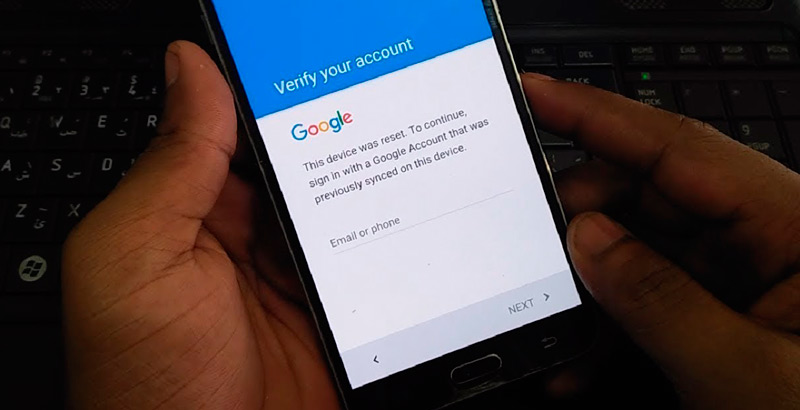
Mehhanism töötab vastavalt järgmisele põhimõttele: Pärast vidina ostmist on see teenuse keskuse omanikuga kohe seotud, luues Google'i konto. FRP -luku installitud kaitserekord tähendab vaikimisi, et ründajad vidina varguse korral ei saa pärast seadme väljalülitamist või lähtestada seaded tehase parameetritele, töötavad telefoni ilma sisselogimise ja paroolita.
FRP lukufunktsiooni peetakse nutitelefoni kaitsmiseks tõhusaks viisiks, kuid pretsedendid toimuvad siis, kui kasutaja ise sellise kaitse all kannatab. Mõnikord juhtub, et pärast FRP -kaitsemehhanismiga telefoni ostmist ei kasuta selle omanik parooli, unustab selle, kui aparaadi käest ostmisel ja kui peate sisestama varguse vastase koodi, ei saa nutitelefoni isegi lahti avada Õigete kombinatsioonide sisestamine, mille tõttu -libo tarkvara tõrge. Lisaks kirjeldame artiklis üksikasjalikult konto kontrollimisest möödumise mehhanisme.
Kuidas eemaldada FRP kaitset
Enne konto ümbersõidu probleemidele liikumist mõtleme välja, kuidas lahti ühendada Androidi FRP lukustuse kaitsemehhanism, nii et te ei pea selle probleemiga silmitsi seisma.
Manipuleerimine viiakse läbi vahetult enne nutitelefoni "nullimist" vastavalt järgmistele eeskirjadele:
- Sissepääs viiakse läbi vidina "seaded", kus peate minema jaotisse "Kontod" punkti "kontod".
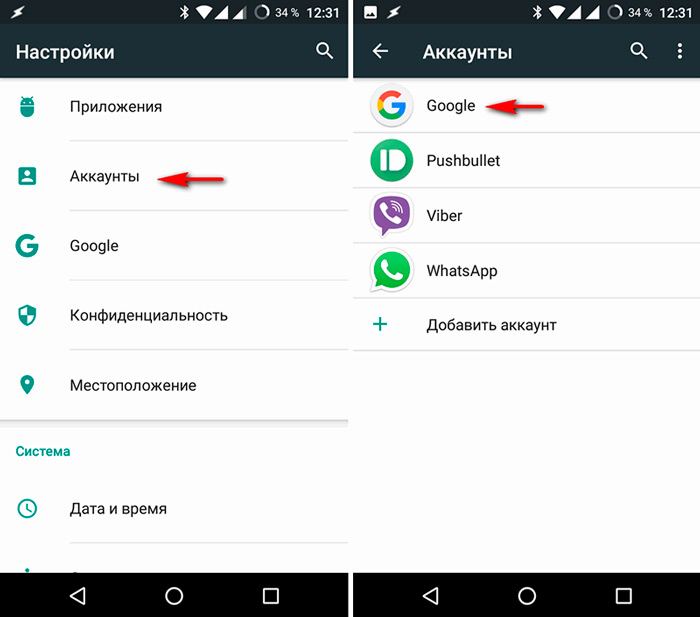
- Vidina ekraanil on Google'i konto konto registreerimise loend.
- Aktiveerige positsioon "arendaja režiim" ja loendis, mis avanes positsiooni "avamise" vastas, et viia liugur aktiivsesse asendisse.
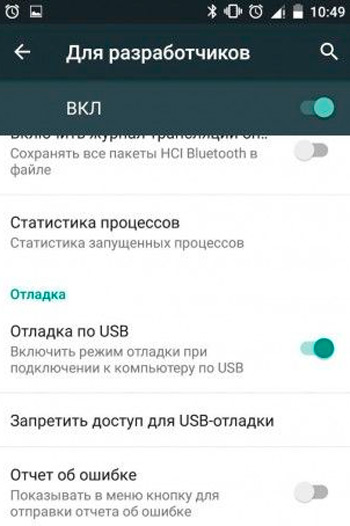
Pärast manipulatsioonide läbiviimist desaktiveeritakse mehhanism täielikult, pärast seadme sätete lähtestamist ei taotle süsteem sisselogimist ja parooli.
On olukordi, kui isegi pärast FRP absoluutset sulgemist taotleb nutitelefon sisselogimise ja parooli kasutuselevõttu juba niigi kaugkontole. Selline pretsedent on võimalik, kui kasutaja viis hiljuti läbi vargusevastase andmete muutuse, mis viitab vajadusele oodata, kuni värskendused jõustuvad. See võib võtta aega kuni seitsmekümneni tunnini, mille järel tasub korrata katset süsteemi siseneda.
Ka nutitelefoni tõstmise kaitsekontolt saab läbi viia teeninduskeskuses, kui omanikul on aparaadi jaoks dokumendid, sealhulgas garantii kupong ja kontrollideta kaupade maksmine ilma ebaõnnestumiseta.
Kõik asjakohased viisid Google'i konto kontrollimisest kõrvalehoidmiseks
Kui nutitelefoni omanikul seisab silmitsi vajadusega avada vidin pärast seadete lähtestamist tehase karakteristikutele, eeldusel, et seadme jaoks pole dokumente, peate kasutama mitteametlikke viise, kuidas Google FRP -kontolt mööda minna kirjeldatakse edasi.
FRP -vormingu "tehnoloogilisest" kaitsest nutitelefoni "tehnoloogilisest" kaitsest kõrvalehoidmiseks on mitmeid võimalusi, lihtne ja keeruline teostada ning igal neist on õigus eksisteerida. Mis täpselt konkreetses olukorras "töötab" on keeruline. Nutitelefoni omanik peab proovima meetodeid omakorda soovitud tulemuse saavutamiseks ja vidina töövõimsuse "taaselustada", võimalusega selle edasiseks toimimiseks.
Avamine mälukaardiga
Nagu üks lihtsamaid täita. Protsess ei ole kulukas, selle rakendamiseks on vaja, et nutitelefoni omanikul oleks mälukaart ja täitmise lähtestamise protseduur, mis on tingitud draivi ühendamise raporti ekraanile ilmumisest. Selline teade tagab seadete seadete tutvustamise võimaluse, järgmised manipulatsioonid vahelduvad:
- Peate sisestama välkmälu töötavasse vidina.
- Ekraanile ilmunud teate teates klõpsake nuppu OK, et pääseda süsteemiseadetesse.
- Valige avatud loendist positsioon "rakenduse andmed", kuhu minna jaotisse "Seaded", mille peate aktiveerima nupu "Launch".
- Lisaks parameetri "taastamine ja lähtestamine" peate valima DRM -i lähtestamise ja eemaldamise klahvid. Kui protseduur tehakse õigesti, kuvatakse ekraanile „litsentsid edukalt”.
- Pärast seda peate uuesti eelmises menüüs "Restaureerimine ja lähtestamine" uuesti naasma, kus jääb alles nutitelefoni sätted maha jätta.
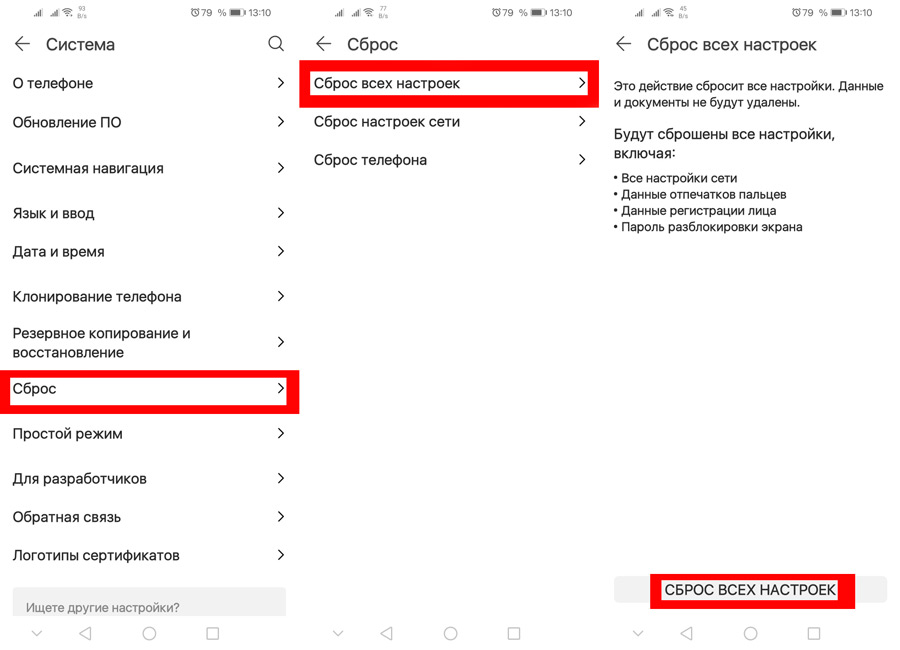
- Pärast automaatset taaskäivitamist on vidin FRP -kaitsest juba „tasuta”, mis võimaldab sellel edasi töötada ja luua uue kaitsekonto või töötavad seadme ilma FRP -iga.
FRP -luku lähtestamine SIM -kaartide abil
Kui mingil põhjusel ei ole esimene võimalus soovitud tulemust andnud, saate järgmist meetodit seadme toimivuse taastamiseks, lähtestades FRP -luku, kasutades aktiivset SIM -kaarti. See lähtestamise meetod „varg -vastase” blokeerimise jaoks viitab sellele, et vidina omanikul on võimalus helistada teisest telefonist blokeeritud nutitelefoni. Konto konto täitmisel on järgmised määrused:
- Helistage blokeeritud telefonile ja nõustuge kõnega, millele järgneb uue kõne loomine koos tehnilise koodiga*#*#4636#*#*. Pärast seda liigutab süsteem kasutaja automaatselt laiendatud sätete menüüsse.
- Vajutades ekraani vasakus ülanurgas noolt "tagaosa", liikuge standardkategooria jaotisse Seade.
- Parameetri "andmete broneerimise" lahtiühendamiseks "taastamise ja lähtestamise" või jaotise "arhiivide ja taastamise kaudu", samuti sätete lähtestamiseks.
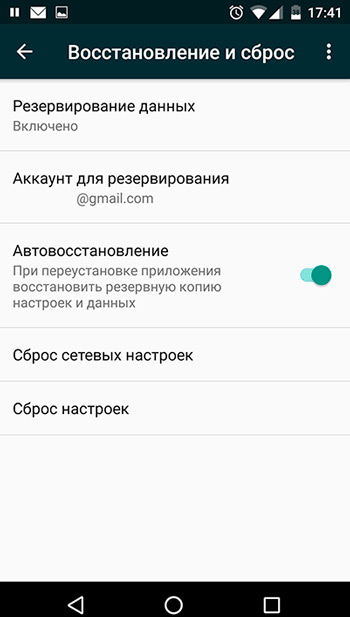
- Oodake, kuni seade pärast taaskäivitamist seadme sisse lülitab ja uue konto registreerib nutitelefoni täiendava ohutu toimimise võimalusega.
Blokeerimise ring läbi Wi-Fi sätete
Mitte vähem tõhus ja hõlpsasti jõudluslik meetod Google'i „nurgavastase” parooli lähtestamise meetodil on FRP-luku ümbersõidul Wi-Fi abil. Protsess on seadme sisselülitamise ajal järgmised manipulatsioonid:
- Minge lehele, kus vaikimisi on valik WiFi-ühenduse valik, ja aktiveerige kõik saadaolevad võrgud.
- Ekraanile ilmub parool, klõpsates nuppu, millele saate helistada "klaviatuurile".
- Seejärel nõutakse seda "pigistamisega", klõpsake häälesisendi aktiveerimiseks manuaalset swype'i, "koma" või digitaalse klaviatuuri ikooni. Häälsisendi helistamise meetodi valik sõltub klaviatuuri tüübist.
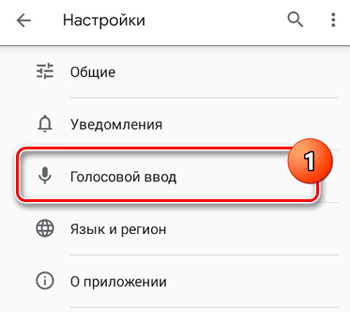
- Kui lülitate häälesisendi sisse, pole midagi vaja öelda, lihtsalt oodake hetke, kui ekraanile ilmub veateatega aken.
- Google FRP konto blokeerimise lähtestamiseks peate lihtsalt minema sätete juurde ja tegema varasemates võimalustes kirjeldatud manipuleerimisi blokeeritud vidina töötavuse taastamiseks. Üleminek viiakse läbi, klõpsates piki veateate kõrval asuvat väikest ikooni, kus Google Now üksuse valitakse alammenüüsse, järgneva keeldumisega manipuleerimise kinnitamisest, mis avab otsingurida, millest sellest piisab Kirjeldage sõna "sätted" ja käivitage protsess.
- Paroolide blokeerimisest vabastamiseks peate valima menüü „Varvandite restaureerimise ja lähtestamise” kaudu konto „Kustuta konto” ja kinnitama käsunuppu “Lähtestamine”, mille järel nutitelefon või tahvelarvuti on vabad paroolid.
SP Flash -tööriista utiliidi kasutamine
Nagu näete, on ülaltoodud meetodeid nutitelefoni vahetusest Google'i konto kaudu hõlpsasti käivitamiseks, mis on saadaval rakendamiseks iga kasutaja poolt. Kuid mitte kõiki ümbersõitmisviise pole lihtne teostada. Näiteks ei sobi kõigi kasutajatele võitluse järgmine versioon autodevastaste paroolide vastu ja on soovitatav, et ainult vidinate “edasijõudnute” omanikud on probleemist mööda minnes. FRP -luku professionaalset ümbersõidu saab läbi viia SP Flash -tööriista tarkvararakenduse abil, mis on loodud MediaTeki kiipide alusel töötavate nutitelefonide kinnitamiseks. Manipuleerimise tegemiseks on vaja SP Flash -tööriista arvutisse laadida ja installida, alla laadida Androidi püsivara, mis vastab nutitelefoni installitud jaoks, paksutage see lahti, et saada võimalus juurdepääsu failile, mis on vajalik täitke ümbersõit. Edasised manipulatsioonid viiakse läbi vastavalt järgmistele juhistele:
- Avage arvutis hajumisfail, kasutades mis tahes tekstiredaktorit.
- Valiku "Leia" kaudu leidke FRP.
- Tööks on vaja veergudes ette nähtud väärtusi, lineaarse start ADDR -i fraaside ja partitsiooni suuruse parameetri vastas tuleb need kopeerida.
- Lähedane hajumine.
- Edasised tööd tehakse SP Flashi tööriista programmis. Programm peab minema vahekaardile Format, kuhu kõik väljad vaheldumisi täita. Vastupidi, asetatakse käsitsi vormingu välk pealkiri, mis võimaldab käsitsi vormindamist, see on ette nähtud parameetri EMMC_User'i piirkonna veerus. Algusaadressi ja vormingu pikkuse jooned on lineaarse stardi lisamise ja partitsiooni suuruse loendamise varasemad sisu.
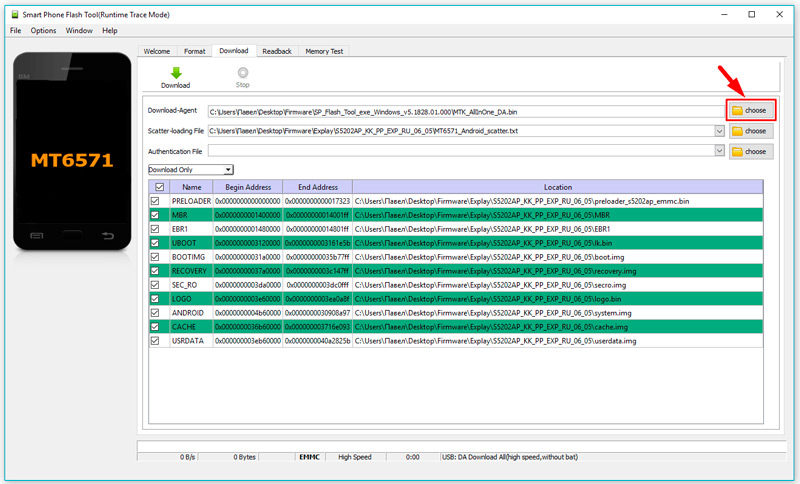
- Protsessi lõpuleviimiseks piisab, kui ühendatakse vidin arvuti külge ja alustada telefoni puhastamist nupu Start abil lukustumisest.
Puhastusprotsessi lõpus saab seadme arvutist lahti ühendada ja lülitage see sisse: telefoni lukk eemaldatakse täielikult.
Avage PassFab Android Unlockeri abil
Kui teil pole piisavalt oskusi või kardate lihtsalt selliseid manipuleerimisi toota, on FRP luku avamiseks lihtsam viis ning see on seotud ka arvuti ja spetsialiseeritud tarkvara kasutamisega.
Me räägime PassFab Androidi avaja programmist, mis ei suuda mitte ainult FRP -lukukontost mööda minna, vaid ka nutitelefoni ekraani avada, sõltumata sellest, millist blokeerimismeetodit kasutatakse - PIN -kood, sõrmejälge või graafiline parool.
Mis puutub Google'i konto kaitse avamiseks, siis on olemas piirangu: funktsioon töötab ainult Samsungi telefonidega, kuid peaaegu kõigi mudelitega, piisavalt vanast kuni S10 -ni+. Ülalkirjeldatud meetodid ei tule sageli nende telefonidega sageli hakkama. Ekraaniluku eemaldamine on universaalsem mehhanism, mis on võimeline toimima üsna ulatusliku telefonibrändide loendiga.
PassFab Android Unlockeri süsteemisüsteemide nõuded on minimaalsed:
- OS Windows, alustades XP-ga (32/64-bitine);
- CPU sagedus - alates 1 GHz;
- Minimaalne OP maht on 256 kb, soovitatav - 1 GB;
- Programmi installimiseks vajate kettal umbes 200 MB vaba ruumi.
Nagu näete, sobib programmi kasutamiseks isegi väga nõrk arvuti, see tähendab, et te ei pea keskenduma sellele aspektile.
Niisiis, kaaluge nutitelefonide/tahvelarvutite samsung Samsung: Samsung:
- Laadime nutitelefoni (vähemalt 50%).
- Laadige alla utiliidi prooviversioon või ostke ametlikul veebisaidil täisfunktsionaalne.
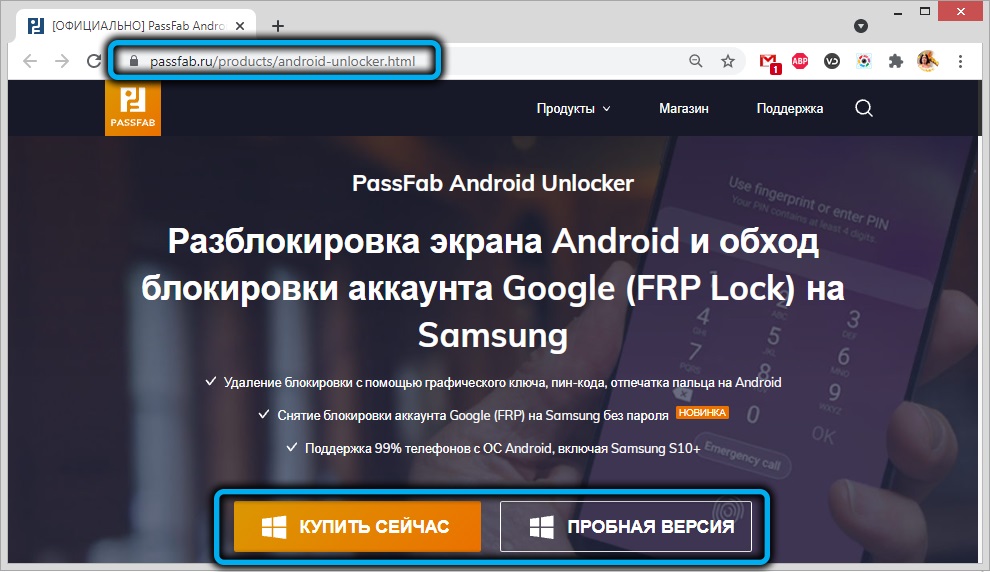
- Pärast allalaadimist käivitage installija, järgige juhiseid.
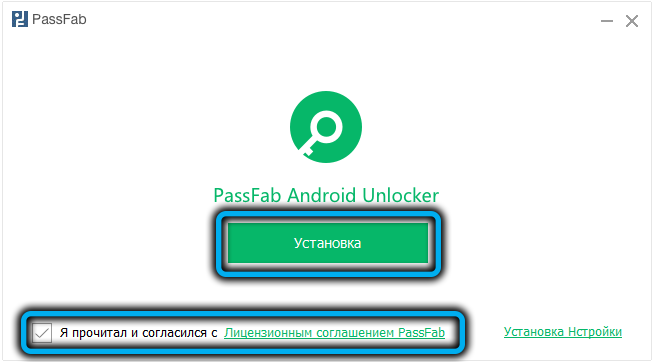
- Käivitame programmi.
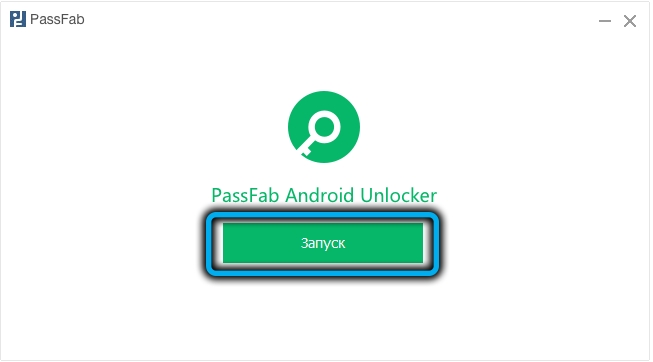
- Valige põhiekraanil suurim nupp "Kustutage Google'i konto lukustamine".
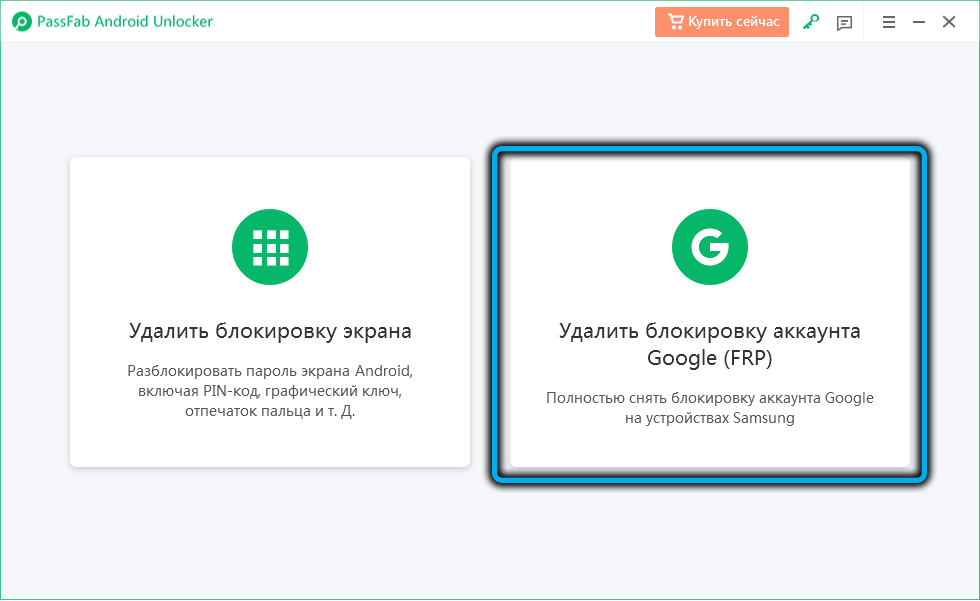
- Ühendame telefoni arvutiga "õige" USB-kaabli kaudu, mis on loodud kahepoolse andmevahetuse jaoks. Peate ühenduse looma arvuti tagaküljel asuva pistikuga (tagasi).
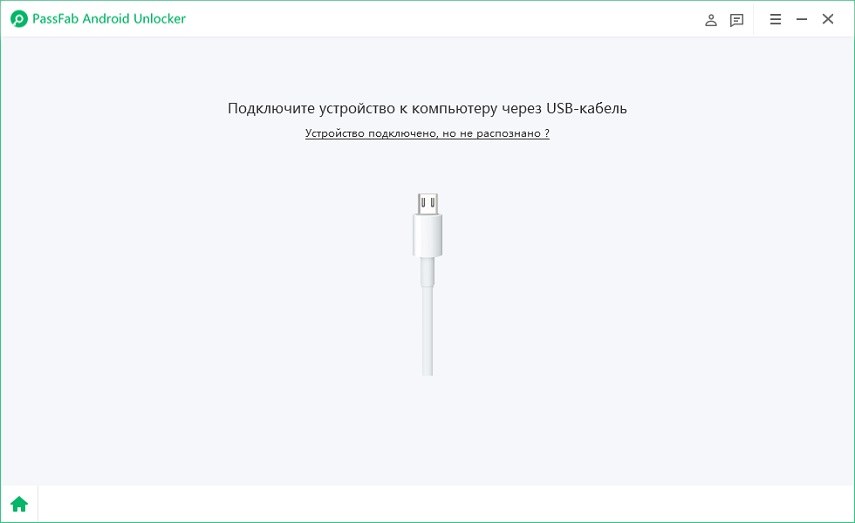
- Kui kõik tehakse õigesti, kuvatakse järgmine ekraan koos pakkumisega valida oma mobiilseadmes Androidi versioon;
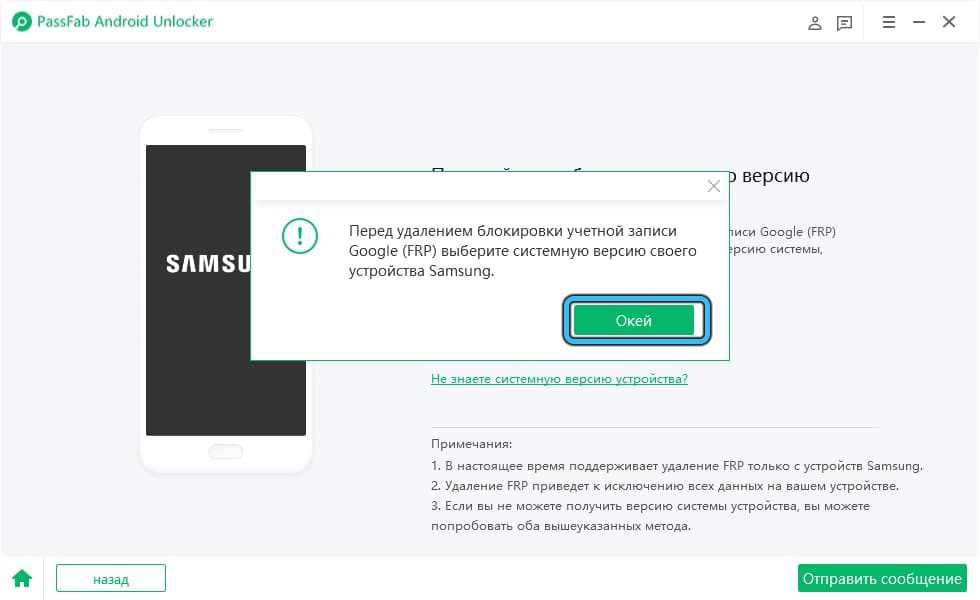
- Kui te ei tea nutitelefoni OS -i versiooni, vajutage Greeni valgustatud vastavat pealdist;
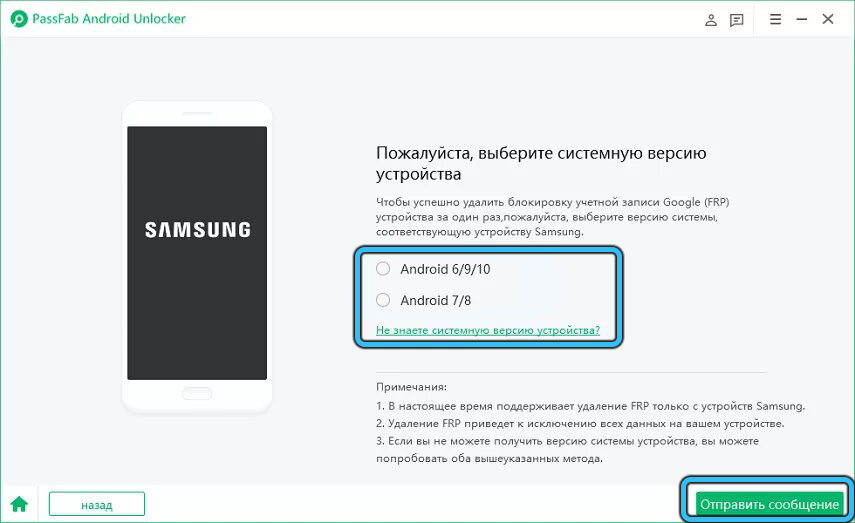
- Pange tähele, et Android 7/8 ja muude opsüsteemi versioonide avamise algoritm. Valides OS, klõpsake nuppu "Saada sõnum";
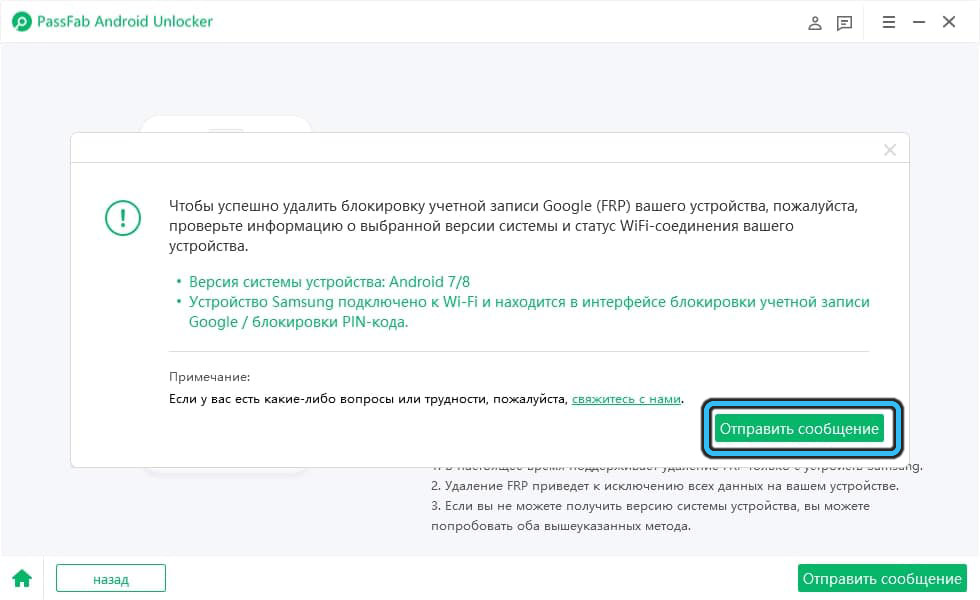
- Ootame sõnumi saatmise lõppu. Me võtame Samsungi teie kätte, sellele ilmub aken, milles klõpsame nupul "Vaade";
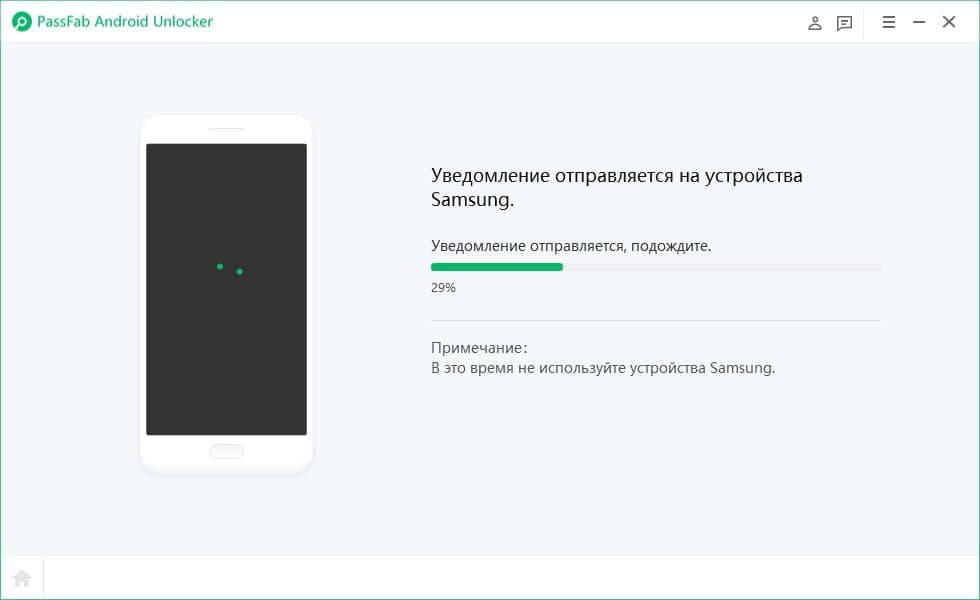
- Teid suunatakse Galaxy poodi- sellel lehel peate nõustuma teenuse tingimustega, vajutades vastavat nuppu;
- Siis pakutakse teile brauserisse. Oleme nõus, klõpsates nuppu "Ava";
- Brauseris läheme Passfabisse.Com/frp-seaded;
- Valige seadete lehel PIN -kood;
- Valige valija "Nõudeta" (ärge reguleeri), klõpsake nuppu "Järgmine";
- Sisestage lihtne PIN -kood, klõpsake nuppu "Jätka";

- Vajutage uuesti nuppu "Järgmine" ja siis nuppu "Tagasi", kuni naaseme Wi-Fi seadete lehele;
- Ühendame uuesti Wi-Fi, jätame seadete meistri;
- Sisestage äsja installitud PIN -kood, klõpsake nuppu "Jätka";
- Ilmub Google'i konto sissepääsuleht. Klõpsake nuppu "Skip";
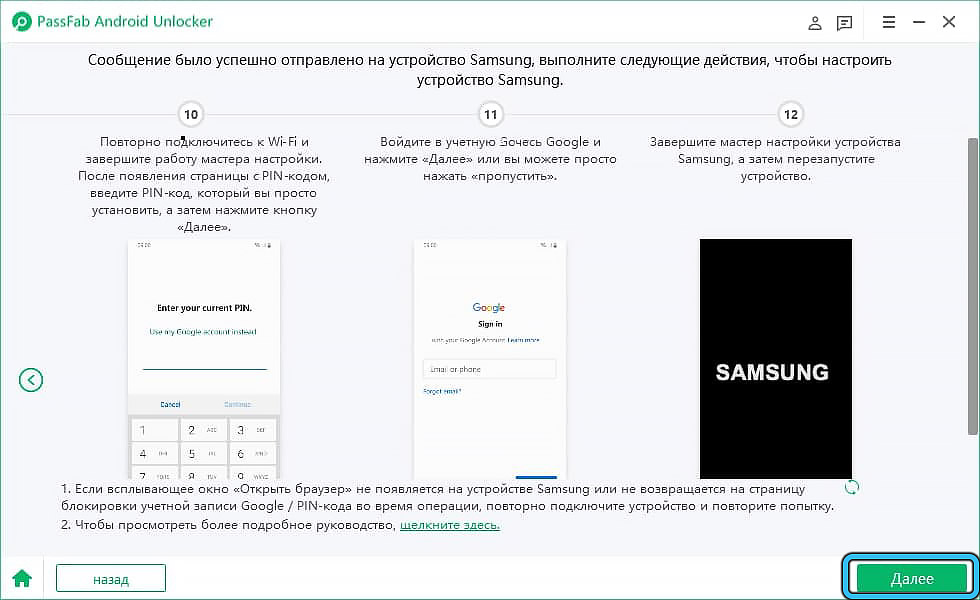
- Laadige nutitelefon uuesti.
Kõik, teie Google FRP on lukustatud, nagu teatab PassFab Android Unlocker:
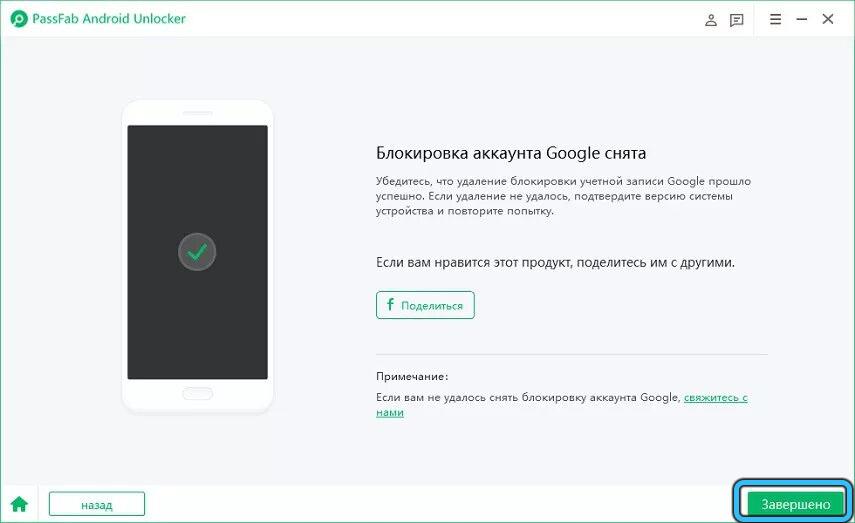
Kokkuvõtlik
Artiklis kirjeldatakse tõhusaid ja iseseisvaid meetodeid, mis võimaldavad teil Google FRP konto kaitsev blokeerimisest mööda hiilida (tehase lähtestamise kaitse), kui pärast vidina "nullimist" tehase sätteid Unustatud parooli või teadmatuse tõttu seadme käest omandamisel.
Kasutades mõnda meetodit, järgides kirjeldatud juhiseid, saab kasutaja jõudluse nutitelefoni või tahvelarvutisse tagastada ja selle töö võimalust vastavalt eesmärgile. Teisest küljest on blokeerimise „mitteametlike” võimaluste olemasolu petturitele paljutõotav ja kasulik, nii et te ei tohiks loota nutitelefonide arendajatele 100%võrra, peate oma asju hoolikalt ravida, jälgima nende asju, nende asju hoolikalt jälgima ohutus. Mis puudutab sisselogimisi ja paroole, siis nende ohutus ei taga “suurepärast” mälu, vaid paroolide säilitamist salvestatud kujul eraldatud kohas.
- « Sõnade ülekandmise paigaldamine või eemaldamine
- Kingstoni välkmälu taastamise viisid lihtsast keerukani »

